惠普windows10专业版怎么打开投影呢,越来越多人喜欢使用投影仪来进行看视频玩游戏,因为投影仪的收纳很方便并且整个的画面十分的巨大,所以很多时候用户们可以通过投影享受到更加优秀的体验,下面就是关于惠普windows10专业版打开投影方法介绍的内容,可以帮助想要使用惠普win10电脑用户进行投影哦。
惠普windows10专业版怎么打开投影
1、首先找到系统下面的输入界面,在界面中输入控制面板,此时可以在上面搜索到控制面板,然后点击进入
2、进入控制面板后调整图标显示的大小,让图标显示最小的,然后可以在中间靠下的区域找到显示这一项,进入
3、然后在显示中可以看到最左边的导航 中可以设置投影到第二屏幕,点击进入,此处是投影的设备
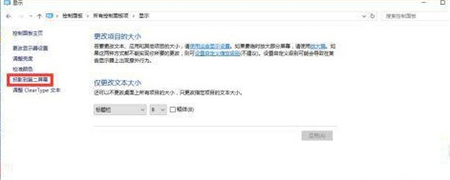
4、投影的方式有很多种,这里有复制,指的就是你的屏幕和投影设备的屏幕都显示,下面还有扩展,是多屏的,还有仅第二屏幕,就是仅投影仪显示
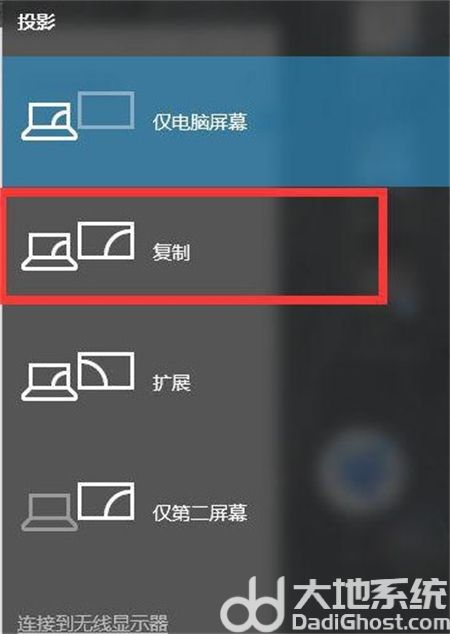
5、投影仪需要正对着投影屏幕,然后打开投影仪就可以看到投影设备已经连接上,此时就可以用来投影了

上述就是关于hp电脑win10连接投影设置方法了,还有不清楚的用户就可以参考一下小编的步骤进行操作,希望能够对大家有所帮助。